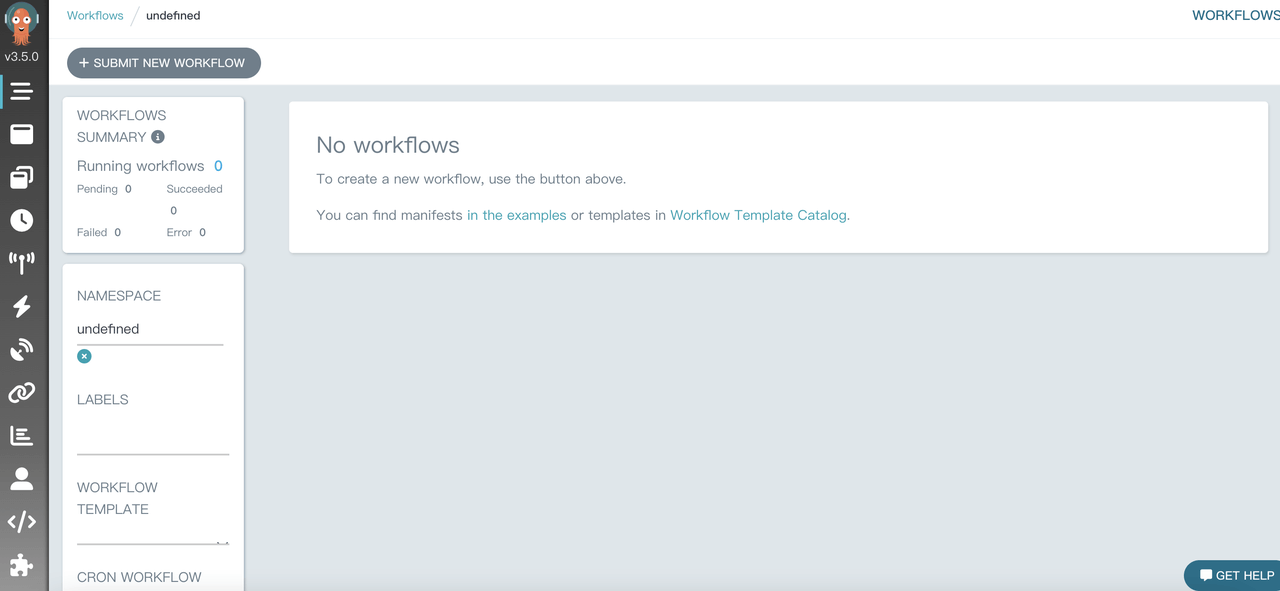洛谷P1226 【模板】快速幂
1.快速幂模板
前置知识
一个数字n,它的二进制位数一定是log
2
n向下取整+1;
快速幂模板代码
这段代码实现了快速幂算法(Exponentiation by squaring),用来计算 ( a
n
) 的值,其中 ( a ) 和 ( n ) 都是整数。
int quickpow(int a, int n)
{
int res = 1; // 初始化结果为1,因为任何数的0次幂都是1
while (n) { // 当指数n不为0时,继续执行循环
if (n & 1) // 如果n的最低位为1(即n是奇数)
res = res * a; // 将当前底数a乘到结果中
a = a * a; // 将底数a平方,相当于底数翻倍,指数减半
n >>= 1; // 将指数n右移一位,相当于将指数减半
}
return res; // 返回计算结果
}
现在逐句解析每一行代码的作用:
int res = 1;
- 初始化变量
res
为1,这是最终结果的初始值。任何数的0次幂都是1。
- 初始化变量
while (n) {
- 进入一个循环,条件是当指数
n
不为0时继续执行。循环将持续执行直到
n
变为0。
- 进入一个循环,条件是当指数
if (n & 1)
- 判断当前的指数
n
是否为奇数,使用位运算
n & 1
来判断。如果
n
的最低位(即最右边的二进制位)为1,则说明
n
是奇数。
- 判断当前的指数
res = res * a;
- 如果
n
是奇数,则将当前的底数
a
乘到结果
res
中。这步实现了快速幂算法中的乘法操作。
- 如果
a = a * a;
- 然后将底数
a
自乘,即
a
变成
a^2
。这一步相当于将底数翻倍,对应于指数减半的操作。
- 然后将底数
n >>= 1;
- 将指数
n
右移一位,即
n
变成
n / 2
。这一步实现了快速幂算法中的指数减半操作。
- 将指数
循环回到第2步,直到
n
变为0,退出循环。return res;
- 返回最终计算得到的结果
res
,即底数
a
的指数
n
次幂的值。
- 返回最终计算得到的结果
这段代码利用了快速幂算法的思想,通过迭代和位运算的方式,将指数的计算复杂度从 ( O(n) ) 优化到 ( O(log n) ),显著提高了计算效率。
快速幂算法的形象解释

快速幂算法的例题
【模板】快速幂
题目描述
给你三个整数
\(a,b,p\)
,求
\(a^b \bmod p\)
。
输入格式
输入只有一行三个整数,分别代表
\(a,b,p\)
。
输出格式
输出一行一个字符串
a^b mod p=s
,其中
\(a,b,p\)
分别为题目给定的值,
\(s\)
为运算结果。
样例 #1
样例输入 #1
2 10 9
样例输出 #1
2^10 mod 9=7
提示
样例解释
\(2^{10} = 1024\)
,
\(1024 \bmod 9 = 7\)
。
数据规模与约定
对于
\(100\%\)
的数据,保证
\(0\le a,b < 2^{31}\)
,
\(a+b>0\)
,
\(2 \leq p \lt 2^{31}\)
。
答案
这题直接套用快速幂算法的模板,只需要每一步我们加上取模运算即可,注意数据需要开long long类型
#include<iostream>
using namespace std;
long long quickpow(long long a, long long n,long long p)
{
long long res = 1;
while (n) {
if (n & 1) res = (res * a)%p;
a = (a * a)%p;
n >>= 1;
}
return res;
}
int main()
{
long long a, b, p;
cin >> a >> b >> p;
printf("%lld^%lld mod %lld=%lld", a, b, p, quickpow(a, b, p));
return 0;
}